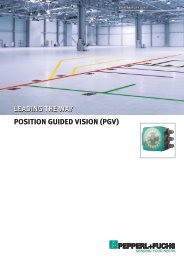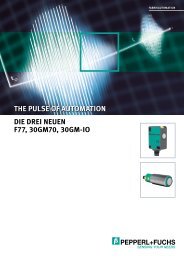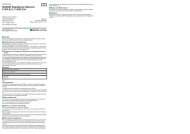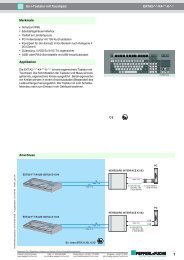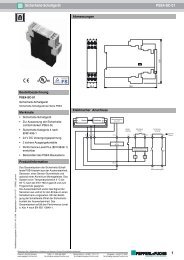Advanced Diagnostics HANDBUCH - Pepperl+Fuchs
Advanced Diagnostics HANDBUCH - Pepperl+Fuchs
Advanced Diagnostics HANDBUCH - Pepperl+Fuchs
Sie wollen auch ein ePaper? Erhöhen Sie die Reichweite Ihrer Titel.
YUMPU macht aus Druck-PDFs automatisch weboptimierte ePaper, die Google liebt.
<strong>Advanced</strong> <strong>Diagnostics</strong><br />
FDS/OPC-Integration<br />
5.4.3 Manuelle Einstellung eines Diagnoseprojekts mit PACTware TM<br />
Manuelles Aufbauen der Diagnosetopologie<br />
Versichern Sie sich vor Beginn, dass der FieldConnex ® Diagnostic Server (FDS) läuft, der<br />
neuste Diagnostic Manager installiert und der PACTware TM Gerätekatalog aktualisiert ist.<br />
1. Starten Sie PACTware TM .<br />
2. Wählen Sie zum Erstellen eines neuen Projekts File > New.<br />
3. Wählen Sie zum Öffnen des Gerätekatalogs View > Device Catalog.<br />
4. Öffnen Sie den Geräteordner PEPPERL+FUCHS GmbH.<br />
Abbildung 5.4<br />
Struktur des PACTware TM Gerätekatalogs<br />
5. Wählen Sie den Ordner Driver .<br />
Abbildung 5.5<br />
Geräteübersicht des Ordners Driver<br />
6. Ziehen Sie den Eintrag des FieldConnex ® Diagnostic Servers aus dem Bereich des<br />
Gerätekatalogs auf den Eintrag HOST PC im Projektbereich.<br />
7. Wählen Sie im Bereich des Gerätekatalogs den Ordner Gateway.<br />
8. Ziehen Sie den Eintrag FDS Port aus dem Gerätekatalog auf den Eintrag des<br />
FieldConnex ® Diagnostic Servers im Projektbereich.<br />
9. Wählen Sie im Gerätekatalog den Ordner Device.<br />
10.Ziehen Sie den Eintrag HD2-DM-A aus dem Gerätekatalog auf den Eintrag des FDS Port<br />
im Projektbereich.<br />
11.Klicken Sie mit der rechten Maustaste auf FieldConnex ® Diagnostic Server in Ihrem<br />
Projektbereich, und wählen Sie Parameter.<br />
Der Reiter FDS Parameter wird geöffnet.<br />
2012-08<br />
54